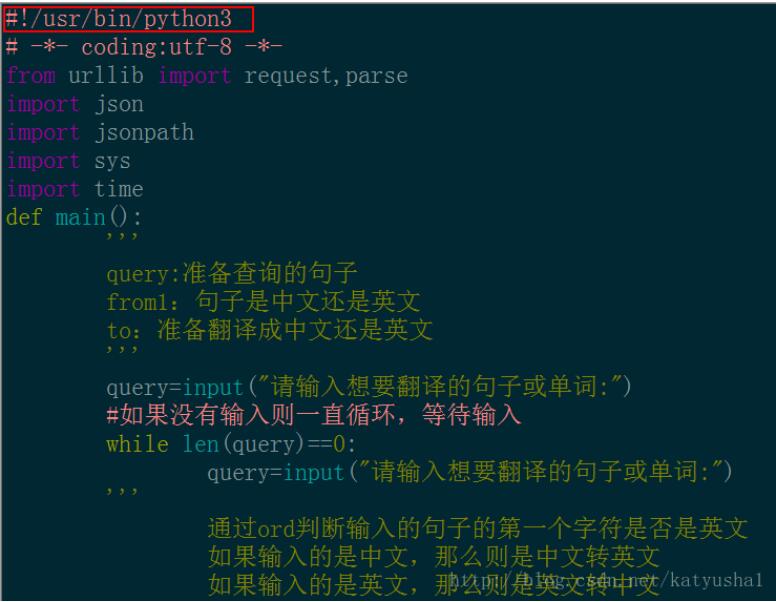本文总结了linux用户和组管理常见命令。分享给大家供大家参考,具体如下: 1、用户隶属于用户组的。 2、用户与用户组配置文件 1)用户组配置文件 /etc/group 第一列:用户组的组名 第二列:组密码(真正的密码存储在了gshadow中) 第三列:用户组组ID,用户组唯一标识 组ID为0的是超级用户组 组ID为1-499是系统用户组 组ID大于500是用户自定义组 第四列:组成员 2)用户组密码配置文件 /etc/gshadow 第一列:用户组组名 第二列:密码 第三列:组管理员 第四列:组成员 3)用户配置文件 /etc/passwd 第一列:用户名 第二列:用户密码,仅有一个x占位符,密码存在shadow中 第三列:用户ID,唯一标识 用户ID为0的是超级用户 用户ID为1-499是系统用户 用户ID大于500是自定义用户 第四列:所属组的组ID 第五列:备注信息 第六列:用户的主目录(家),用户登录系统时,就是登录在家中。 第七列:shell类型 4)用户密码配置文件 /etc/shadow 第一列:用户名 第二列:密码(!!表示没有密码,不允许登陆) 3、用户组管理 groupadd 组名 添加用户组 -g :添加组时指定组ID groupmod 组名 修改用户组信息 -n :修改组名 -g :修改组ID groupdel 组名 删除组 *如果一个组下有用户,那么这个组是无法删除的。 4、用户管理 useradd [参数] 用户名 添加用户 -g 组名 指定所属组 -d 目录 指定用户主目录 *添加用户时,如果不指定组,系统会创建一个与用户同名的组。 usermod [参数] 用户名 -c 注释 修改备注信息 -l 用户名 修改用户名 -d 目录 修改用户主目录 -g 组名 修改用户组 userdel [参数] 用户名 -r 删除用户主目录 5、密码管理 passwd [选项] 用户名 -S 查看用户密码状态 -l 锁定用户的密码(禁止登陆) -u 解除用户密码的锁定 -d 删除用户密码 6、禁止账号登录 分两种情况: 禁止某个账号登录 /etc/shadow 直接修改shadow,在用户密码前加两!号,禁止用户登录。 建议使用:passwd...

我们来研究下 Linux 上的 ufw(简单防火墙),为你更改防火墙提供一些见解和命令。 ufw(简单防火墙Uncomplicated FireWall)真正地简化了 iptables,它从出现的这几年,已经成为 Ubuntu 和 Debian 等系统上的默认防火墙。而且 ufw 出乎意料的简单,这对新管理员来说是一个福音,否则他们可能需要投入大量时间来学习防火墙管理。 ufw 也有 GUI 客户端(例如 gufw),但是 ufw 命令通常在命令行上执行的。本文介绍了一些使用 ufw 的命令,并研究了它的工作方式。 首先,快速查看 ufw 配置的方法是查看其配置文件 —— /etc/default/ufw。使用下面的命令可以查看其配置,使用 grep 来抑制了空行和注释(以 # 开头的行)的显示。 $ grep -v ‘^#\|^$’ /etc/default/ufw IPV6=yes DEFAULT_INPUT_POLICY=”DROP” DEFAULT_OUTPUT_POLICY=”ACCEPT” DEFAULT_FORWARD_POLICY=”DROP” DEFAULT_APPLICATION_POLICY=”SKIP” MANAGE_BUILTINS=no IPT_SYSCTL=/etc/ufw/sysctl.conf IPT_MODULES=”nf_conntrack_ftp nf_nat_ftp nf_conntrack_netbios_ns” 正如你所看到的,默认策略是丢弃输入但允许输出。允许你接受特定的连接的其它规则是需要单独配置的。 ufw 命令的基本语法如下所示,但是这个概要并不意味着你只需要输入 ufw 就行,而是一个告诉你需要哪些参数的快速提示。 ufw [–dry-run] [options] [rule syntax] –dry-run 选项意味着 ufw 不会运行你指定的命令,但会显示给你如果执行后的结果。但是它会显示假如更改后的整个规则集,因此你要做有好多行输出的准备。 要检查 ufw 的状态,请运行以下命令。注意,即使是这个命令也需要使用 sudo 或 root 账户。 $ sudo ufw status Status: active To Action From — —— —- 22 ALLOW 192.168.0.0/24 9090 ALLOW Anywhere 9090 (v6) ALLOW Anywhere (v6) 否则,你会看到以下内容: $ ufw status ERROR: You need to be root to run this script 加上 verbose 选项会提供一些其它细节: $ sudo ufw status verbose Status: active Logging: on (low) Default: deny (incoming),...

我们还是以那个翻译程序为例子,上次给各位老铁讲了在windows下的应用程序打包,这一次给各位老铁讲一讲,在linux下为python文件可以自己执行,从而不需要python xxx.py。 很简单,在python源文件最上面添上下面一句话! #!/usr/bin/python3 /usr/bin/python3,是ubuntu下python3解释器所在的目录,具体可以用which python3查看 然后在执行chmod +x ./xxx.py,为python脚本增加可执行权限 例如我这里 sudo chmod +x ./translate.py 最后运行./translate.py 然后…………报错了 -bash: ./translate.py: /usr/bin/python3^M: 解释器错误: 没有那个文件或目录 为什么? 这个是我在win7下写好的源代码,后来用winscp传到ubuntu上的,所以就造成了一个问题,dos下写的代码,拿到linux下,存在不兼容。 解决办法: sudo vim translate.py :set ff=unix 然后在执行 ./translate.py OK,完美运行,但是细细一看,似乎还不完美,因为每次都要切换到文件所在目录才能运行,为了更方使用程序,我们可以将translate.py连接到/usr/bin,或者/usr/local/bin,等等配置了系统环境变量的目录下 sudo ln -s /xxxx/xxxx/xxxx/translate.py /usr/local/bin/dict /xxxx/xxxx/xxxx/ ,是translate.py所在的绝对路径 /usr/local/bin/dict,dict是translate.py软连接后的重命名 运行效果 OK,以后在我的ubuntu系统里,不就有一个现成的翻译程序了吗?岂不是美滋滋! 以上这篇ubuntu下让python脚本可直接运行的实现方法就是小编分享给大家的全部内容了,希望能给大家一个参考,也希望大家多多支持。

来学习一下多次执行同一条命令的不同类型的循环。 awk 脚本有三个主要部分:BEGIN 和 END 函数(都可选),用户自己写的每次要执行的函数。某种程度上,awk 的主体部分就是一个循环,因为函数中的命令对每一条记录都会执行一次。然而,有时你希望对于一条记录执行多次命令,那么你就需要用到循环。 有多种类型的循环,分别适合不同的场景。 while 循环 一个 while 循环检测一个表达式,如果表达式为 true 就执行命令。当表达式变为 false 时,循环中断。 #!/bin/awk -f BEGIN { # Loop through 1 to 10 i=1; while (i <= 10) { print i, ” to the second power is “, i*i; i = i+1; } exit; } 在这个简单实例中,awk 打印了放在变量 i 中的整数值的平方。while (i <= 10) 语句告诉 awk 仅在 i 的值小于或等于 10 时才执行循环。在循环最后一次执行时(i 的值是 10),循环终止。 do-while 循环 do-while 循环执行在关键字 do 之后的命令。在每次循环结束时检测一个测试表达式来决定是否终止循环。仅在测试表达式返回 true 时才会重复执行命令(即还没有到终止循环的条件)。如果测试表达式返回 false,因为到了终止循环的条件所以循环被终止。 #!/usr/bin/awk -f BEGIN { i=2; do { print i, ” to the second power is “, i*i; i = i + 1 } while (i < 10) exit; } for 循环 awk 中有两种 for 循环。 一种 for 循环初始化一个变量,检测一个测试表达式,执行变量递增,当表达式的结果为 true 时循环就会一直执行。 #!/bin/awk -f BEGIN { for (i=1;...

问题: 常用命令“ll”失效或命令未找到 原因: “ll”命令不是linux的基本命令, 它是”ls -l”的别名, 部分版本并不直接支持“ll”命令输出。 运行“vi ~/.bashrc” 查看该文件里是否有“alias ll=’ls -l’”这样的数据, 如有,将数据前的“#”去掉, 如果没有,将“alias ll=’ls -l’”加进去并保存, 然后运行“source ~/.bashrc”命令,即可成功。 vi ~/.bashrc alias ll='ls -l' source ~/.bashrc 环境变量应用于当前进程 输入命令执行 bash 总结 到此这篇关于解决Linux常用命令“ll”失效或命令未找到的问题的文章就介绍到这了,更多相关linux ll命令无效内容请搜索以前的文章或继续浏览下面的相关文章希望大家以后多多支持!

CentOS8.0-1905发布后,尝试将FTP服务器迁移至新版本的CentOS中,但是测试过程中,在防火墙中开放ftp服务后,仍然一直无法连接,如果使用lftp或ftp工具测试,会提示【没有到主机的路由】错误。但是关闭防火墙后,ftp服务可以正常访问。 查询相关资料的过程中,有资料说firewalld软件有bug,但是尝试安装http,测试后可以成功,说明防火墙没有问题。 继续查询相关资料,发现chrome、firefox或者Filezilla等多数客户端工具默认使用被动模式(PASV模式)访问ftp服务,因此猜测是被动模式下ftp工作时端口被拒绝的问题。 在vsftpd配置文件中增加PASV相关设置后,并在防火墙中开放指定端口,可以正常访问。 实现步骤如下: 1、安装 yum -y install vsftpd 2、调整配置 vim /etc/vsftpd/vsftpd.conf ##根据需要调整配置,例如启用匿名访问等功能 ##启用Passive模式 ################## #pasv_enable=YES ##启用 #pasv_min_port=10000 ##开启最低的pasv端口,建议采用大于1024的高端口 #pasv_max_port=11000 ##开启最高的pasv端口 ####################### 3、调整防火墙配置 ##启用ftp服务器 firewall-cmd --add-service=ftp --permanent ######增加ftp访问 firewall-cmd --add-port=10000-11000/tcp --permanent ######上述命令,开放10000-11000号的tcp端口 ######如果有需要可以增加相应的udp端口 firewall-cmd --reload ##重新加载防火墙 4、重启ftp服务即可访问 本篇文章到此结束,如果您有相关技术方面疑问可以联系我们技术人员远程解决,感谢大家支持本站!

在进行linux下修改时区的时候总是修改不了 修改成 Asia/Shanghai 但是 时区总是 +0000 却不是想要的+0800 按照网上的方法 A : tzselect:执行tzselect命令–>选择Asia–>选择China–>选择east China – Beijing, Guangdong, Shanghai, etc–>然后输入1。 B : 修改配置文件来修改时区 1、修改/etc/sysconfig/clock ZONE=Asia/Shanghai 2、rm /etc/localtime3、链接到上海时区文件 ln -sf /usr/share/zoneinfo/Asia/Shanghai /etc/localtime 执行完上述过程后,重启机器,即可看到时区已经更改。 这些都需要重启才能生效 后来发现 只需要在 /etc/profile中简单设置一下 export TZ=’CST-8’,即时生效一下就全部搞定。 以上方法很简单,大家如果有更好的方法可以联系小编来补充,感谢大家对的支持。

MultiTail是个用来实现同时监控多个文档、类似tail命令的功能的软件。 他和tail的区别就是他会在控制台中打开多个窗口,这样使同时监控多个日志文档成为可能。 什么是MultiTail MultiTail是一个开源的ncurses的实用工具,可用于在一个窗口或单一外壳,显示实时一样的尾巴命令,该命令拆分控制台为更多子窗口的日志文件的最后几行(很像显示多个日志文件到标准输出屏幕命令 )。 它还支持颜色突出显示,过滤,添加和删除窗口等。 特征 多个输入源。 在重要信息的情况下使用正则表达式的彩色显示。 线路滤波。 用于删除和添加shell的交互式菜单。 当你想同时查看多个文件(尤其是日志文件)的活动时,multitail 命令会非常有用。它的工作方式类似于多窗口形式的 tail -f 命令。也就是说,它显示这些文件的底部和添加的新行。虽然通常使用简单,但是 multitail 提供了一些命令行和交互式选项,在开始使用它之前,你应该了解它们。 基本 multitail 使用 multitail 的最简单用法是在命令行中列出你要查看的文件名称。此命令水平分割屏幕(即顶部和底部),并显示每个文件的底部以及更新。 $ multitail /var/log/syslog /var/log/dmesg 显示内容将像这样拆分: +———————–+ | | | | +———————–| | | | | +———————–+ 每个文件都有一行显示该文件的文件编号(从 00 开始)、文件名、文件大小、最新内容的添加日期和时间。每个文件将被分配一半空间,而不论它的大小和活动情况。比如: content lines from my1.log more content more lines 00] my1.log 59KB – 2019/10/14 12:12:09 content lines from my2.log more content more lines 01] my2.log 120KB – 2019/10/14 14:22:29 请注意,如果你要求 multitail 显示非文本文件或者你无权查看的文件,它不会报错。你只是看不到内容。 你还可以使用通配符指定要查看的文件: $ multitail my*.log 要记住的一件事是,multitail 将平均分割屏幕。如果指定的文件太多,那么除非你采取额外的步骤查看之后的文件(参考下面的滚动选项),否则你将只会看到前面 7 个文件的前面几行。确切的结果取决于终端窗口中有多少行可用。 按 q 退出 multitail 并返回到正常的屏幕视图。 分割屏幕 如果你愿意,multitail 也可以垂直分割你的终端窗口(即,左和右)。为此,请使用 -s 选项。如果指定了三个文件,那么屏幕右侧的窗口将会水平分隔。四个文件的话,你将拥有四个大小相等的窗口。 +———–+———–+ +———–+———–+ +———–+———–+ | | | | | | | | | | | | | | | | | | | | | | +———–+ +———–+———–+ | | ...

说明 自己装系统时一般都可以自定义选择系统语言。可是云端服务器一般都是安装好的镜像,默认系统语言为英文,对于初学者可能还会有搞不懂的计算机词汇。这里简单说一下centos7怎么修改系统语言为中文。 修改centos7系统语言 查看系当前语言包 locale 查看系统拥有语言包 locale -a (zh_CN.UTF-8是简体中文,如果没有zh_CN.UTF-8,就安装语言包,如果存在可以直接设置) 安装简体中文语言包 yum install kde-l10n-Chinese 设置为中文 临时修改,重启服务器之后就会还原之前的设置 LANG=”zh_CN.UTF-8″ #修改为中文 LANG=”en_US.UTF-8″ #修改为英文 永久修改就要把配置写入文件里面 方法(一) vi /etc/locale.conf ##加下面内容到第一行,设置中文 LANG=zh_CN.UTF8 方法(二) localectl set-locale LANG=zh_CN.UTF8 其他 修改时区为亚洲上海 ln -sf /usr/share/zoneinfo/Asia/Shanghai /etc/localtime 查看ip时bash: ifconfig: command not found 解决办法 yum install net-tools ##一般是没有安装这个 到此这篇关于centos7修改系统语言为简体中文的实现的文章就介绍到这了,更多相关centos7 简体中文内容请搜索以前的文章或继续浏览下面的相关文章希望大家以后多多支持!

出现这个情况一般是由于没有安装中文语言包,或者设置的默认语言有问题导致的。 查看当前语言环境 echo $LANG 发现为 zh_TW.UTF-8 但是中文语言包没安装或没启用,就会出现乱码 输入LANG=en_US设置显示为英文,此命令即时生效,但不能永久生效,永久生效看下面。 此时,再次输入命令就可以看到英文报错信息了 如果一定需要中文提示,可以这样安装: yum groupinstall chinese-support 设置本地默认语言环境 vim /etc/locale.conf加入 LANG=“zh_TW.UTF-8” 即时永久生效 source /etc/locale.conf 输locale可以查看本地语言环境 LANG=zh_TW.UTF-8 LC_CTYPE=”zh_TW.UTF-8″ LC_NUMERIC=zh_TW.UTF-8 LC_TIME=zh_TW.UTF-8 LC_COLLATE=”zh_TW.UTF-8″ LC_MONETARY=zh_TW.UTF-8 LC_MESSAGES=”zh_TW.UTF-8″ LC_PAPER=zh_TW.UTF-8 LC_NAME=”zh_TW.UTF-8″ LC_ADDRESS=”zh_TW.UTF-8″ LC_TELEPHONE=”zh_TW.UTF-8″ LC_MEASUREMENT=zh_TW.UTF-8 LC_IDENTIFICATION=”zh_TW.UTF-8″ LC_ALL= 注意,我这变语言环境是台湾繁体,中文简体应将TW改为CN 附录:下面看下centos中显示utf-8编码格式的shell脚本有中文乱码解决方法 问题现象 自己编写的shell脚本,保存的编码格式为utf-8,但是上传到centos中,显示为中为乱码 使用file shell.sh 查看文件的编码格式 shell.sh: UTF-8 Unicode text 解决方法 使用iconv 把文件编码格式转换成为gb2312 iconv -f utf-8 -t gb2312 shell.sh > shell2.sh 再次file shell2.sh查看文件编码 linuxsec2.sh: ISO-8859 text 中文乱码问题得以解决 到此这篇关于CentOS8出现-bash:乱码问题的文章就介绍到这了,更多相关centos bash 乱码内容请搜索以前的文章或继续浏览下面的相关文章希望大家以后多多支持!
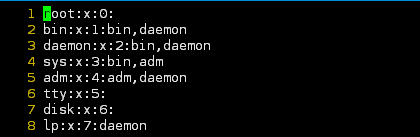

 国外主机测评 - 国外VPS,国外服务器,国外云服务器,测评及优惠码
国外主机测评 - 国外VPS,国外服务器,国外云服务器,测评及优惠码